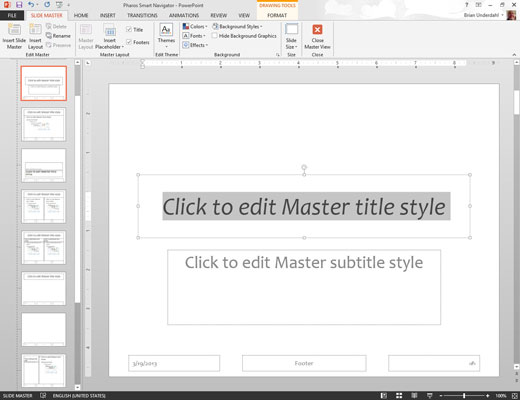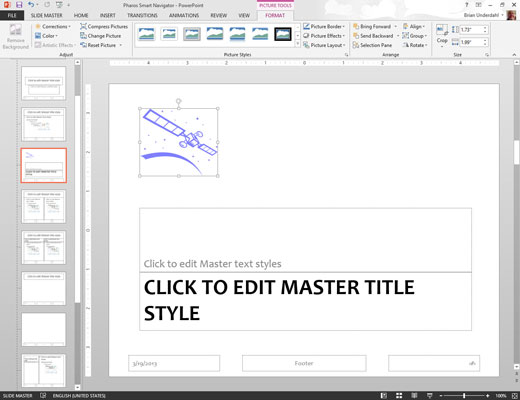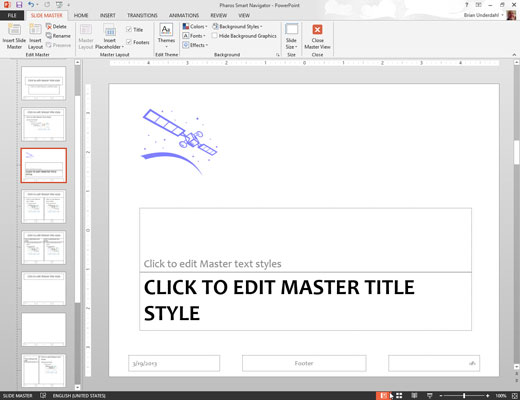Åpne Slide Master View ved å åpne View-fanen på båndet og deretter klikke på Slide Master-knappen, som finnes i Master Views-gruppen.
Alternativt kan du holde nede Shift-tasten og deretter klikke på Normal View-knappen nederst til høyre på skjermen.
Slide Master inkluderer plassholdere for tre objekter som vises nederst på hvert lysbilde: datoområdet, bunntekstområdet og nummerområdet.
Et miniatyrbilde av hver Slide Master samt layoutene for hver Master vises på venstre side av skjermen.
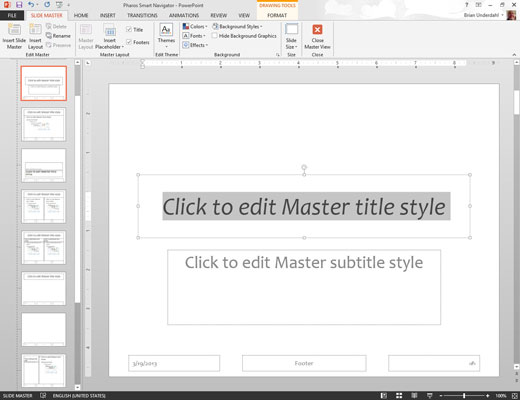
Gjør eventuelle formateringsendringer du ønsker.
Velg teksten du vil bruke en ny stil på, og foreta formateringsendringene. Hvis du vil at alle lysbildetitlene skal være i kursiv, for eksempel, velg tittelteksten og trykk deretter Ctrl+I eller klikk Kursiv-knappen på Formateringsverktøylinjen.
Sørg for at selve Slide Master er valgt – ikke en av layoutene. På den måten vil eventuelle endringer du gjør, gjelde for alle oppsettene knyttet til Slide Master.
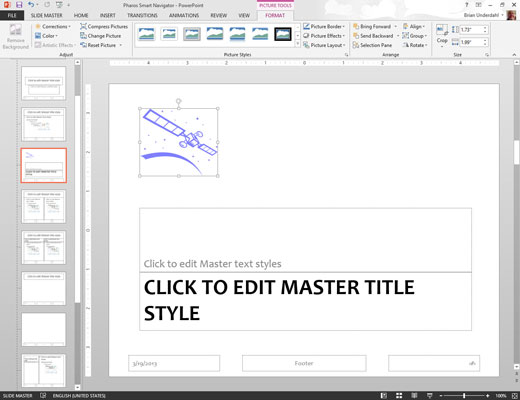
(Valgfritt) For å legge til elementer som er spesifikke for en av oppsettene, velg oppsettet og legg til endringene.
Det kan for eksempel være lurt å legge til flere grafiske elementer eller velge forskjellige fonter for tittellysbildene. For å gjøre det, velg Tittellysbilde-oppsettet og gjør endringene.
(Valgfritt) For å legge til elementer som er spesifikke for en av oppsettene, velg oppsettet og legg til endringene.
Det kan for eksempel være lurt å legge til flere grafiske elementer eller velge forskjellige fonter for tittellysbildene. For å gjøre det, velg Tittellysbilde-oppsettet og gjør endringene.
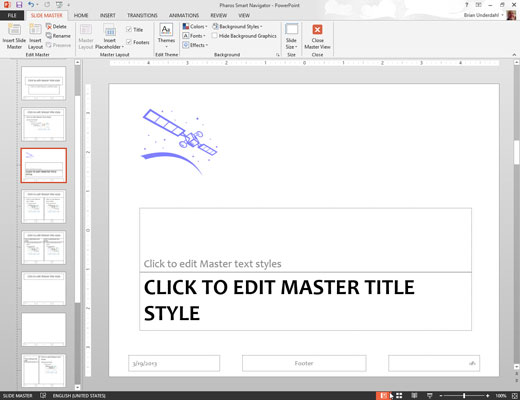
Klikk på Normal View-knappen nederst til høyre i vinduet for å gå tilbake til Normal View.
Legg merke til at brødtekstobjektet inneholder avsnitt for fem disposisjonsnivåer formatert med forskjellige punktstørrelser, innrykk og punktstiler. Hvis du vil endre måten et disposisjonsnivå er formatert på, er dette stedet å gjøre det.